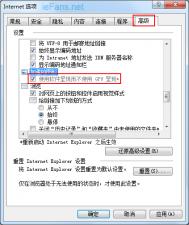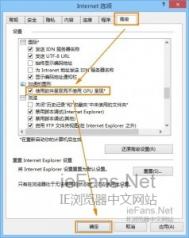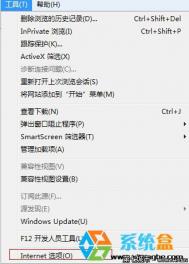Win7系统IE浏览器没有“使用软件呈现而不使用GPU呈现”选项怎么办
方法一:通过修改注册表来解决问题;
1、首先打开注册表编辑器(WIN+R 输入regedit 回车);

2、找到注册表项:HKEY_LOCAL_MACHINESOFTWAREMicrosoftInternetExplorerAdvancedOptionsACCELERATED_GRAPHICS
选中,右击鼠标,单击导出,导出格式为 reg文件;

3、复制导出的reg文件到故障系统中,然后打开问题系统的注册表HKEY_LOCAL_MACHINESOFTWAREMicrosoftInternetExplorerAdvancedOptionsACCELERATED_GRAPHICS
ACCELERATED_GRAPHICS 项删除

4、最后一步就是把 刚才导出的reg文件 双击 导入即可;

方法二:重装IE9。重装是个相对比较繁复但彻底的方法。如果觉得麻烦,也可以用直接修改注册表的方法:从正常工作的计算机上复制注册表文件来替换掉问题计算机的相关项目。
Win7系统创建休眠文件提示错误代码0xc000007f的解决方法
原因分析:
此错误代码是访问异常,检查磁盘空间发现系统盘的空间小于当前内存的大小,目前内存16G,系统盘硬盘空间剩余仅8G左右,导致休眠文件创建失败。

解决方法:
休眠文件只能存放在系统分区,不能设置为其他分区。清理磁盘文件,释放C盘空间,重启系统后休眠功能正常。

Win7系统怎样禁用Power键?
1、先打开开始菜单,然后在开始菜单上选择进入控制面板;

2、在Win7系统控制碋反上选择硬件和声音-更改电源按钮,随之就可以查看到电源管理的设置界面;

3、点击电m.tulaoshi.com源按钮设置项,即会发现这边有关机、睡眠、不采取任何动作三个选项。在这边我们直接选择不采取任何操作。
(本文来源于图老师网站,更多请访问http://m.tulaoshi.com)Win7系统运行英雄联盟提示error错误怎么办

1、到网上搜索下载并安装驱动精灵;
2、打开后驱动精灵进行立即检测,这时会发现显卡驱动没有安装或错误的问题,然后点击立即解决按钮即可开始安装。

Win7系统使用IE9浏览器看视频没图像怎么办
解决方法:
1、打开IE9浏览器,然后点击菜单栏上的 工具internet选项,或点击右上tulaoshi.com角的齿轮图标也一样;

2、打开internet选项后,点击高级标签,进入到高级设置,然后找到使用软件呈现而不使用GPU呈现并勾选;

3、最后确定保存设置,并重新打开IE9浏览器;
PS:勾上就不是硬件加速 是靠软件加速,如果显卡不支持的话,你选项硬件加速有时就会有问题。
win7系统下载声卡驱动器的三大注意事项

1、win7声卡驱动器官方下载的软件是万能声卡驱动,各位要将其作为一个测试软件进行使用,如果自己的电脑安装了这款win7声卡驱动器官方下载还无法正常运行声卡的话,就最好检查一下自己的声卡是否出现了问题。
(本文来源于图老师网站,更多请访问http://m.tulaoshi.com)
2、win7声卡驱动器官方下载是一款通用驱动,各位最好不要对其进行备份和替换,这是紧急时刻的时候所使(m.tulaoshi.com)用的。
3、对于一些咋牌子的声卡,这款win7声卡驱动器官方下载的驱动也有着很好的兼容效果,各位在执行驱动更新的时候就一定要注意这个问题,当然各位如果已经找到了官方正式版的驱动,做好相关的备份工作了。
Win7系统升级IE10后浏览器右侧出现黑条怎么办
1、单击开始控制面板,然后设置看查类型为小图标找到internet选项,打开;

2、打开选择 Internet选项---高级---将加速的图形下面的"使用软件呈现而不使用GPU呈现*前面的选择框勾上,点击确定。

3、最后,关闭IE浏览器,再打开即可,若不行也可以重启一下计算机。